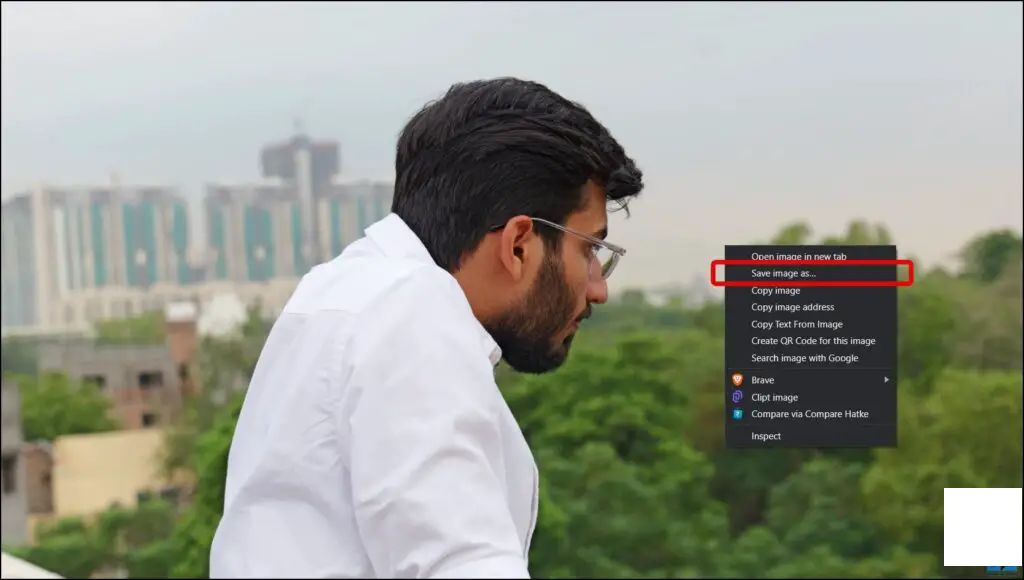四种不裁剪图片调整大小的方法
感谢AI工具,为你的社交媒体账号制作头像变得轻而易举。但有时候,我们苦恼于找个简单又快的方法来调整图片大小,用作文档或其他社交媒体平台时不被压缩。这篇文章会探讨免费的在线工具,让你轻松调整图片大小,无需裁剪。

如何压缩图片而不影响其宽高比?
虽然有很多应用和工具可以调整图片大小,但要么加了水印,要么操作界面不友好。以下是一些简单快速且不加水印的在线工具,让你的图片大小调整和压缩两不误。
方法1 - 调整像素
这个列表中的第一个工具是“调整像素”,它不仅有一个简单的用户界面,还提供了其他基本的编辑选项。
1. 访问“调整像素”的网站并从你的电脑上传图片。
1.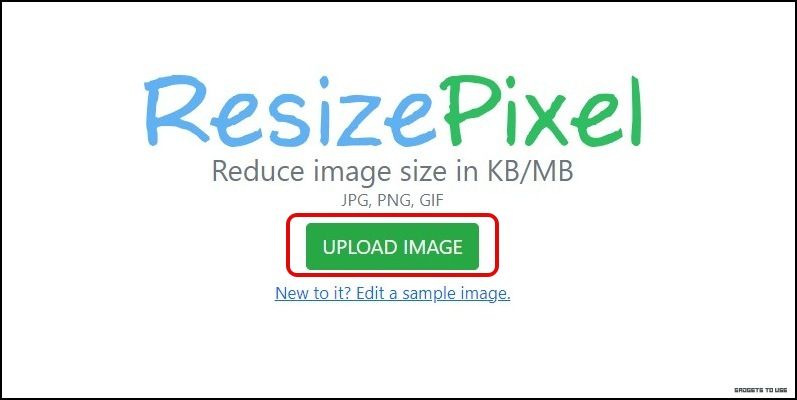
2. 切换到“调整”选项卡并输入新的像素宽度和高度。
2.调整选项卡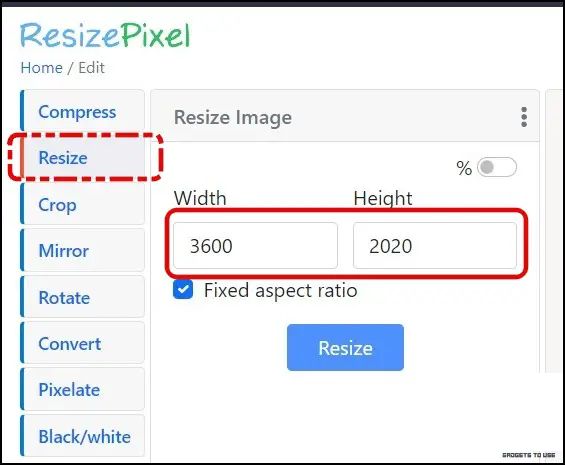
或者,你可以切换到百分比菜单,输入你想要缩小图片像素密度的百分比。
3. 点击“调整”按钮,通过降低像素分辨率压缩你的图片,不影响宽高比。
3.调整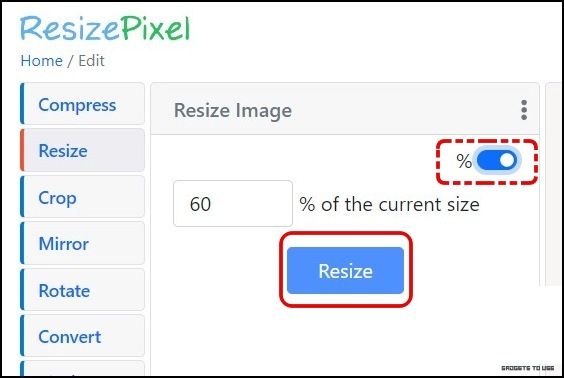
4. 点击“下载到”按钮,然后点击“下载图片”按钮,将调整大小的图片保存到你的电脑。
4.下载到下载图片

方法2 - Pi7图片工具
接下来是Pi7图片工具,它加上一个优点,可以上传多个图片,可以单独或批量(最多10个)调整大小。
1. 访问Pi7图片工具并上传你想要调整的图片。最多可以上传10张图片。
1.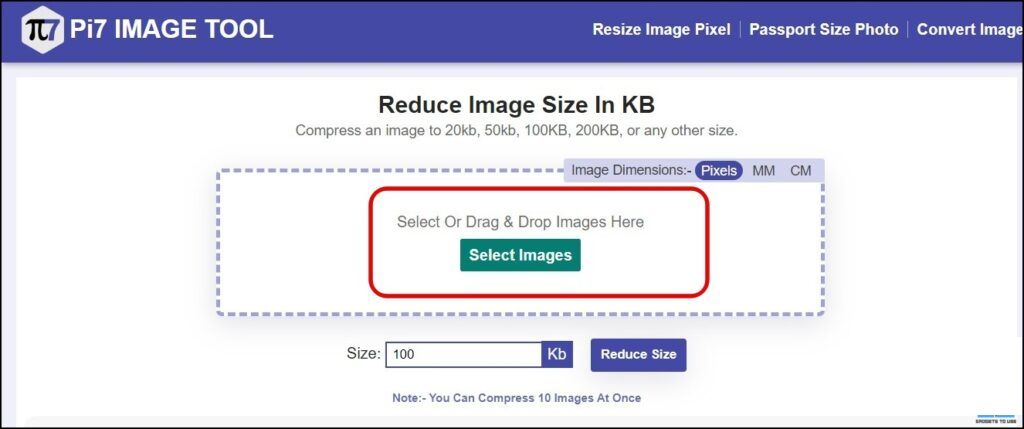
2. 点击“调整像素”,输入新的宽度和高度像素,然后点击“调整”图片。
2.调整像素调整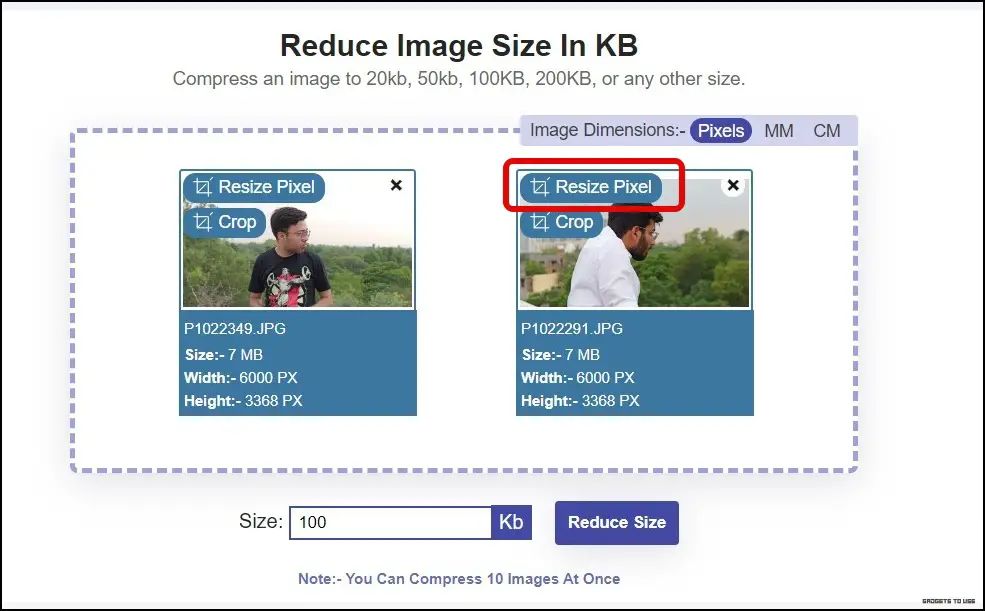

3. 右键单击图片并选择另存为以下载调整大小的图片。
As或者,你可以输入你想要的图片大小并点击“减小大小”来压缩图片。
减小大小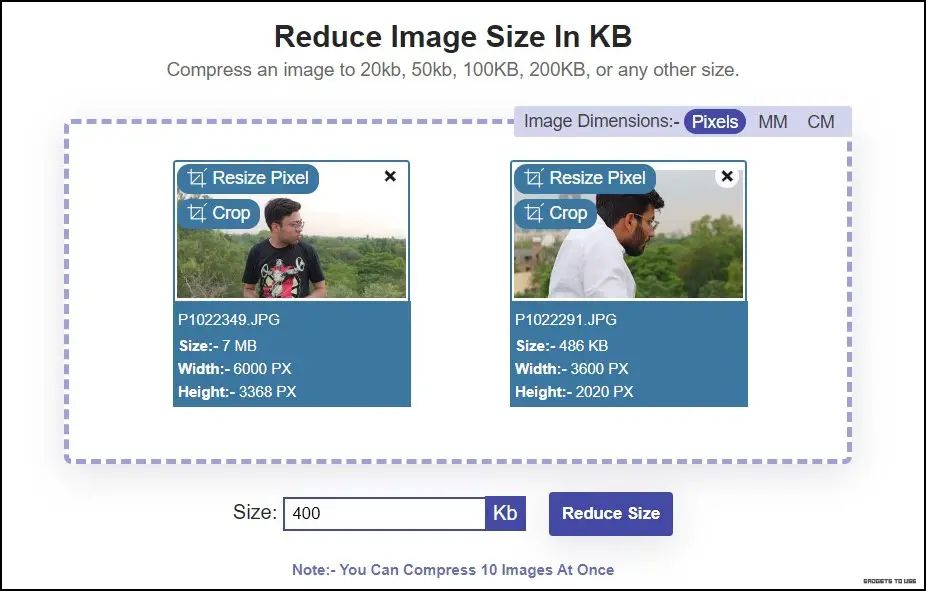
4. 现在,你可以从服务器上下载图片,然后再从服务器上下载。
4.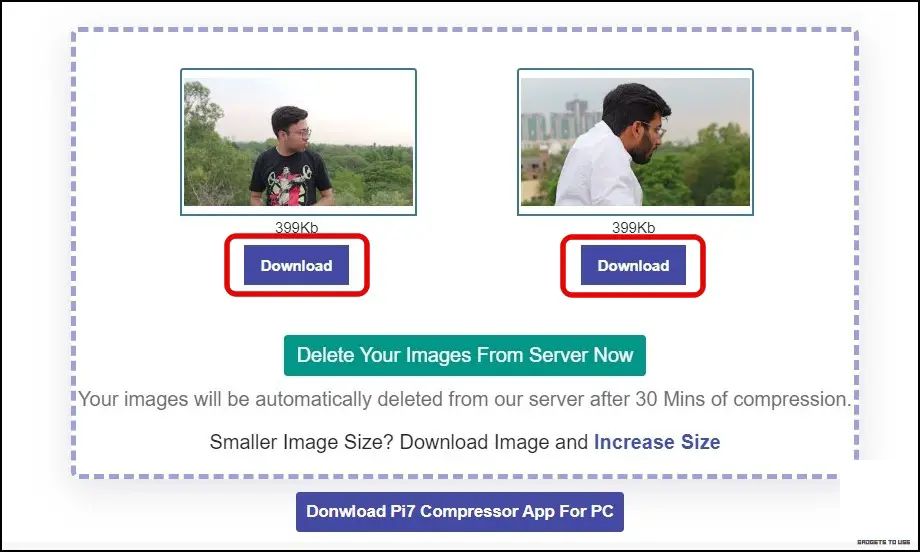
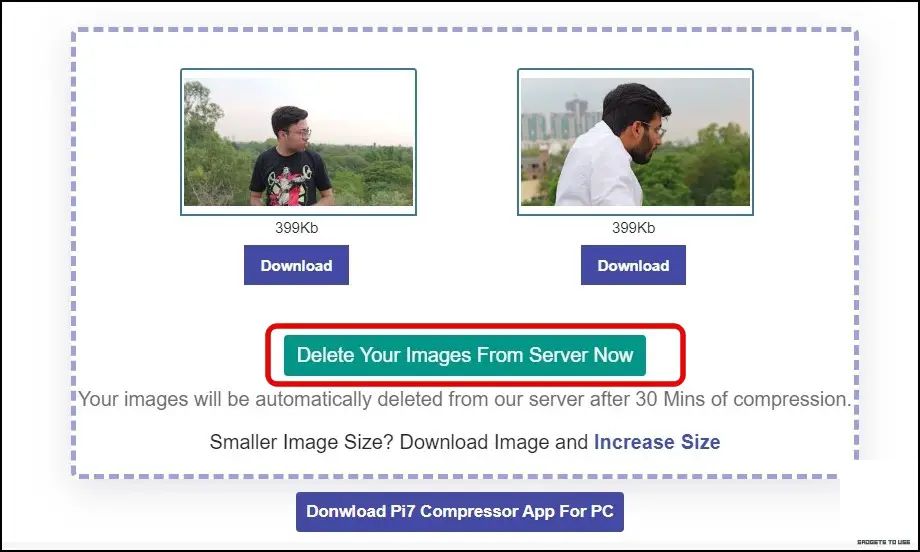
方法3 - Retoucher
Retoucher工具在众多选项中提供了最好的用户界面,并且除了手动调整图片外,还提供了一些有用的功能。它可以自动为你上传的图片生成各种调整大小的布局,无需手动操作。
1. 访问Retoucher网站并上传你的图片。
1.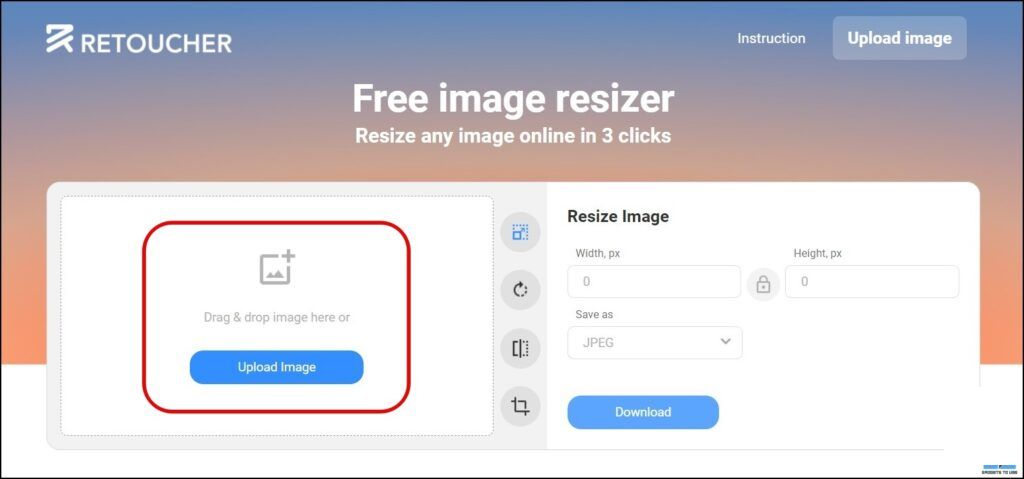
2. 现在,输入图片的新像素分辨率,包括宽度和高度。
2.为了保持宽高比,点击锁形图标。
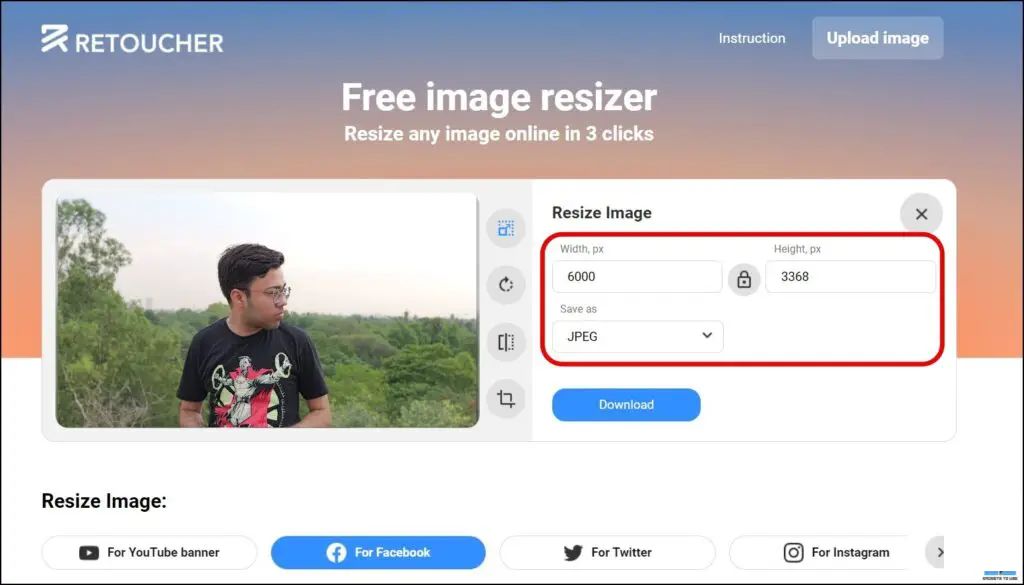
4. 点击“下载”按钮将调整大小的图片保存到你的电脑上。
4.下载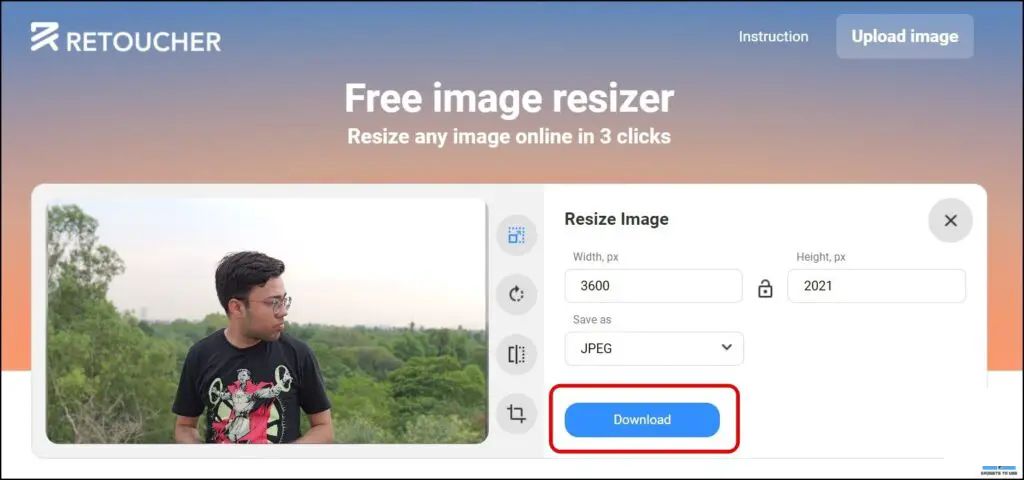
5. 或者,你可以向下滚动查看各种分辨率和宽高比,它们都是可以直接下载的。
5.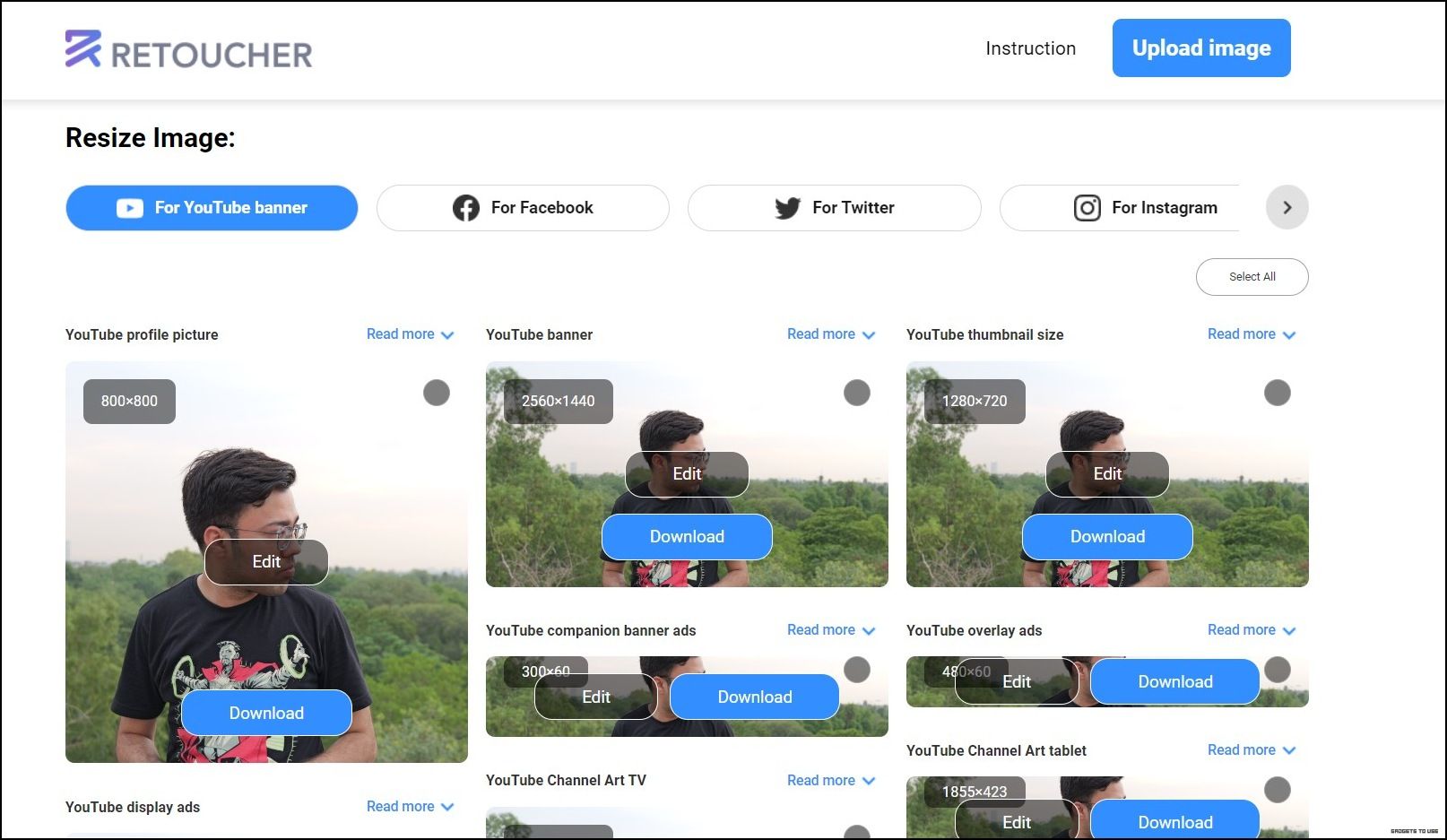
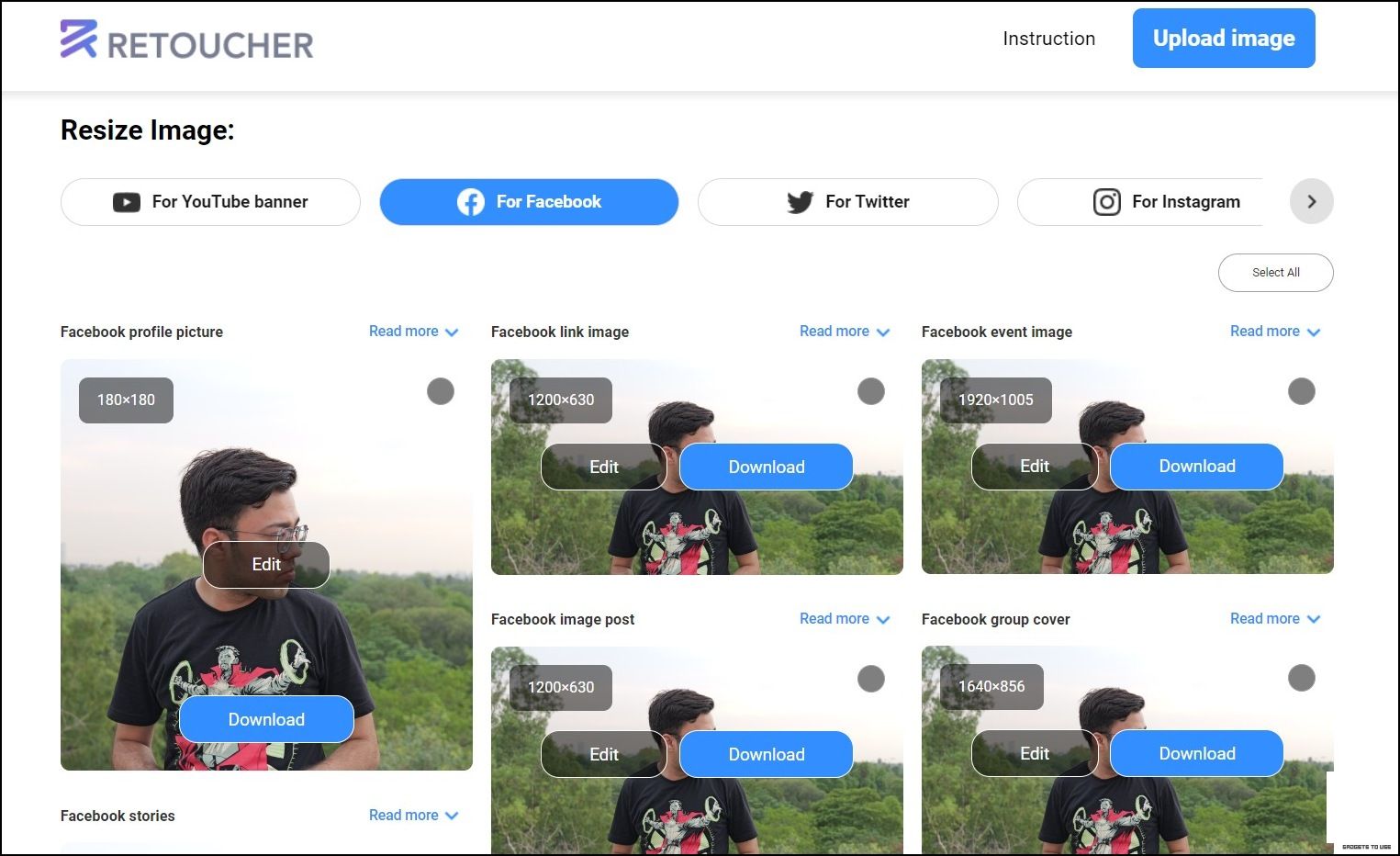
方法4 - Simple Image Resizer
最后但同样重要的是Simple Image Resizer,正如其名,它提供了一种简单无歧义的用户界面来完成任务。以下是如何使用Simple Image Resizer调整你的图片大小。
1. 访问Simple Image Resizer工具并上传你的图片。
1.
2. 设置压缩百分比或手动输入像素尺寸,然后点击“调整”。
2.调整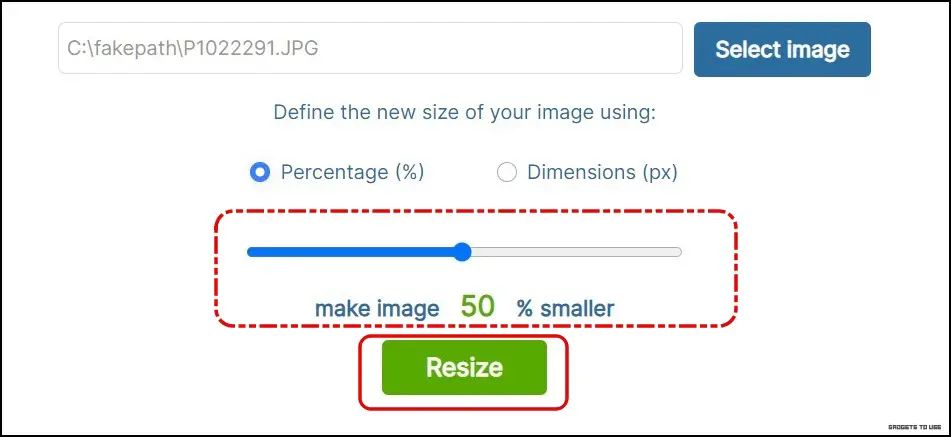
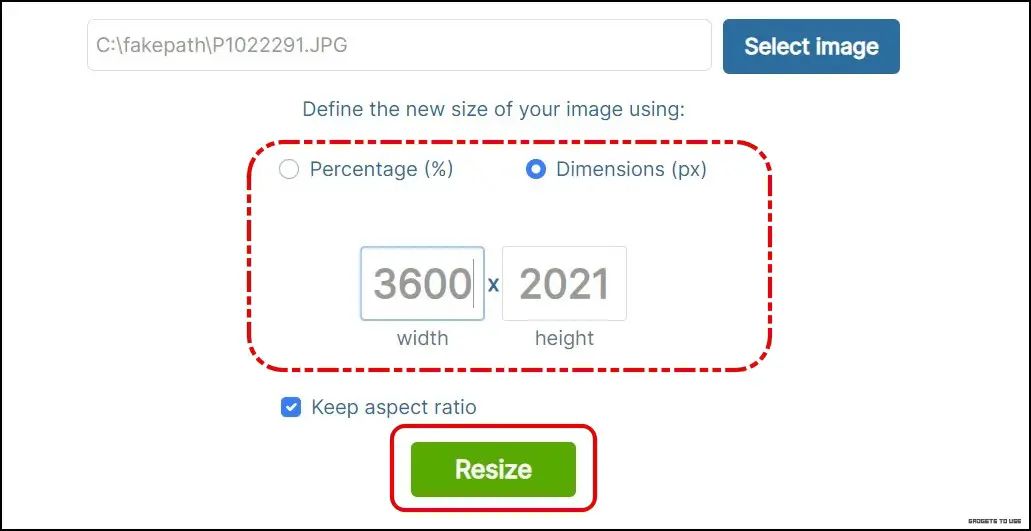
3. 现在,点击顶部的“下载”选项。
3. 下载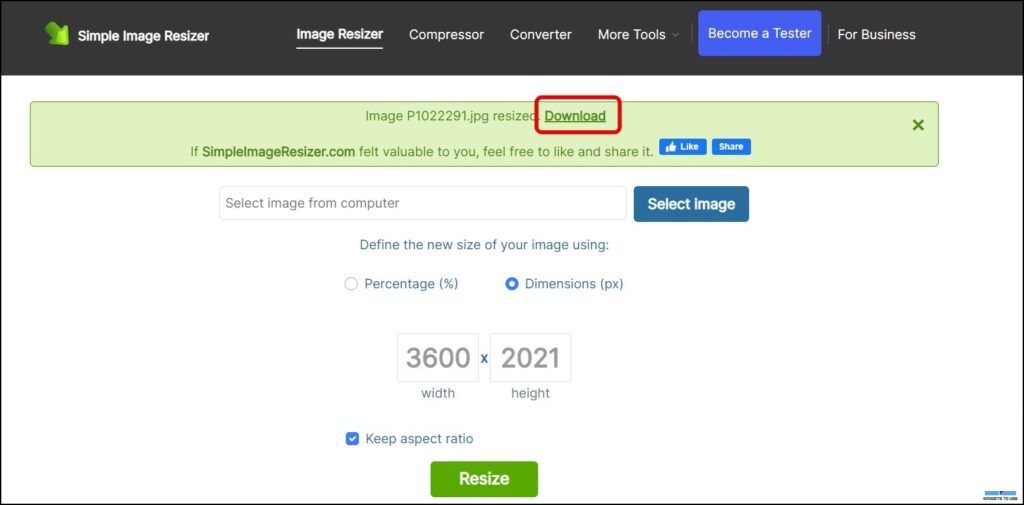
4. 在下一页上,右键单击并选择另存为来下载调整大小的图片到你的电脑。